Reklame
Leder du efter flere måder at spille spil online med venner på? Så skal du tjekke Steams Remote Play Together-funktion, som giver Steam-brugere mulighed for at spille online.
Men før du hopper til, har Remote Play Together nogle nuancer, du skal vide om. Så i denne artikel vil vi forklare, hvordan man spiller lokale multiplayer-spil online på Steam.
Hvad er lokale multiplayer-spil?
Inden vi dykker ned i detaljerne ved Remote Play Together, lad os tage fat på det grundlæggende. At spille lokale multiplayer-spil er ikke det samme som at spille på LAN (Local Area Network).
LAN refererer til at spille spil ved at bruge flere kopier på tværs af flere maskiner forbundet via LAN. Lokal multiplayer kræver på den anden side bare en enkelt maskine med en enkelt kopi af et spil. Lokale multiplayer-spil gør også typisk brug af flere controllere til at spille sammen på værtsspillet.
Kort sagt refererer lokal multiplayer-spil til sofaspil. Udtrykket kom fra at spille sammen med dine venner i dit eget hjem (og sandsynligvis på din sofa).
For eksempel tæller en gruppe på fire personer, der spiller på en hjemmekonsol med forskellige controllere, som lokale multiplayer-spil. En gruppe mennesker på flere computere, der spiller sammen via et lokalt netværk, tæller ikke som lokal multiplayer.
Hvad er Steam's Remote Play Together?
Steams Remote Play Together lader dig spille lokale multiplayer-spil online. Du vil stadig have én værtsenhed og én kopi af et spil, men du behøver ikke at være i samme rum.
Hvis du nogensinde har haft problemer med at få dine venner til at spille sammen, vil denne funktion gerne hjælpe dig. Kun spilværten skal have spillet købt og installeret, før han inviterer andre til at spille. Dine spilaftener bliver øjeblikkeligt mere strømlinede ved at fjerne alt benarbejdet fra alle andre.
Dine Steam-venner har nu mulighed for at slutte sig til dig online til lokale multiplayer-spil, delt/opdelt skærm og lokale co-op-spil. Fire spillere (eller flere i optimale indstillinger ifølge Valve) kan deltage i dit spil med det samme. Når de har tilmeldt sig, er der mulighed for, at de kan bruge deres egne controllere eller dele dit tastatur og din mus.
Forebyggende adressering af funktionsproblemer
For alle med bekymringer om privatlivets fred, vil kun spilskærmen være synlig for dem, der deltog. Du behøver ikke bekymre dig om, at nogen får adgang til dit skrivebord eller andre vinduer.
Værten kan også bestemme, hvor meget adgang de vil tillade. Hvis du nogensinde er usikker, er der mulighed for at deaktivere understøttelse af mus, tastatur eller controller.
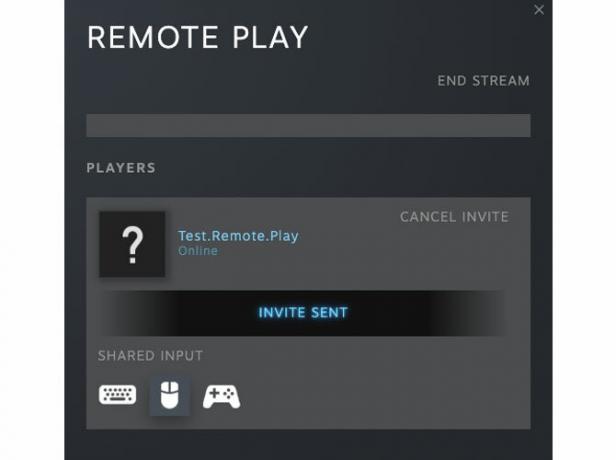
Hvis du spiller på tværs af forskellige enheder, understøtter funktionen PC, macOS og Linux crossplay. Remote Play Together søger at gøre gruppespil så fleksibelt som muligt, samtidig med at det beskytter værten mod alt invasivt.
Sådan opdaterer du din Steam-klient til betastatus
Remote Play Together er i øjeblikket i beta, så for at få adgang til Remote Play Together skal du opdatere Steam-klienten for at få adgang til beta-klienten. Når du har Steam åben, skal du gå til Steam > Indstillinger > Konto > Beta-deltagelse > Skift. Når du er ved Beta Deltagelse - Steam-menuen, skal du vælge "Steam Beta Update" fra rullemenuen. Du kan derefter vælge "OK" for at lukke vinduet.
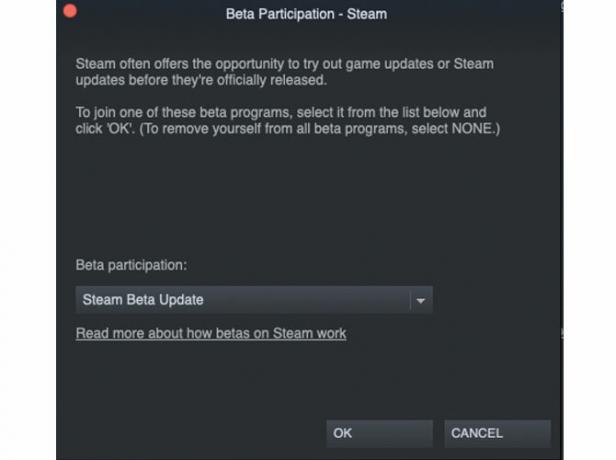
Bagefter vil du se en advarsel, der fortæller dig, at Steam skal genstarte for at ændringen træder i kraft. Du skal derefter downloade en lille opdatering. Efter opdatering vil din Steam-klient genstarte som den nye beta-klient.
Sådan bruger du fjernspil sammen
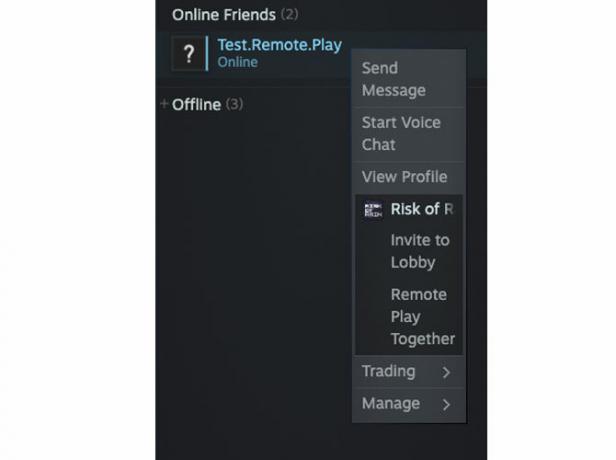
Nu vil du være i stand til at prøve Remote Play Together ved at bruge følgende trin:
- Start et Steam-spil fra liste over understøttede titler.
- Når du er i spillet, tryk på Skift og Tab for at få Steam-overlayet frem.
- Når det er synligt, skal du holde musen over den ven, du vil spille med, og klikke på pilen ud for deres navn.
- Vælg "Remote Play Together".
- På dette tidspunkt kan du modtage en fejl, og du skal muligvis installere yderligere drivere for at få det til at fungere. Følg anvisningerne på skærmen fra Steam for at gøre det.
- Sørg for, at din ven har accepteret din invitation. Du modtager en meddelelse på skærmen, når din ven har accepteret.
- Gentag processen for at invitere eventuelle resterende venner (hvis relevant).
- Når alle ønskede spillere har tilsluttet sig, skal du trykke på Skift og Tab for at se indstillingerne for fjernafspilning. Du kan aktivere eller deaktivere den delte input fra musen, tastaturet eller controlleren her. Du kan også justere den tilsluttede afspillers lydstyrke.
- Lege sammen.
Da Remote Play Together er i beta, kan du opleve nogle forbindelsesproblemer eller latenstid afhængigt af værtens internetforbindelse. Valve vil arbejde på at forbedre stabiliteten af netværks- og hardwaresupport på tværs af forskellige enheder. Hvis du oplever problemer med chat, kan du overveje at se nærmere på det Valves Steam Chat-app til mobil Valve lancerer en Steam Chat-app til mobilTilgængelig på Android og iOS, den nye Steam Chat-app bringer de fleste af funktionerne fra desktop-klienten til din smartphone. Læs mere .
Spil at prøve med fjernspil sammen
Steam tilbyder over 4.000 understøttede titler at eksperimentere med fra starten. Blandt disse skiller en række populære titler sig ud som spil, du bør prøve.
Left 4 Dead 2
Når man foreslår en titel til Remote Play Together, kommer en af Valves klassiske samarbejdskampagnetitler nemt i tankerne. Hvis du har nogle venner, der endnu ikke har prøvet den ikoniske titel, kan du overveje at introducere dem til den.
Risiko for regn
Risk of Rain tilbyder endnu en solid indgang, der kan støtte dig og op til tre andre venner. Som et lettere grafisk indgangspunkt kan titlen også tage noget af belastningen fra værtens internetforbindelse.
Kophoved
Selvom det er kendt som svært, kan Cupheads lokale co-op gøre spillets sværhedsgrad mere overskuelig. Hvis du har brug for hjælp eller bare vil have en ven med, så overvej at give det en chance.
Gå ind i Gungeon
Hvis du leder efter en anden dungeon-crawler at dele en skærm med, skal du ikke lede længere. Enter the Gungeons lokale co-op-oplevelse fungerer utroligt flydende.
Den varige appel af fjernspil sammen
Uanset hvilken titel du vælger, giver Remote Play Together et væld af nye muligheder. Med muligheden for at tillade online multiplayer for spil, der tidligere aldrig har haft det, giver Steam en massiv opgradering til både tidligere og nuværende titler.
Hvis du vil have en anden måde, hvorpå Steam kan genoplive gamle spil, er her hvordan du forvandler din Steam Link til en retro spillestation Gør dit Steam Link til en Retro Gaming Station med RetroArchVil du have mere brug af dit Steam Link? Sådan begynder du at spille alle slags retrospil på den. Læs mere .
James er en personaleskribent for MakeUseOf og elsker af ord. Efter at have afsluttet sin B.A. på engelsk har han valgt at forfølge sine passioner inden for alle spørgsmål om teknologi, underholdning og spilsfæren. Han håber at nå ud til, uddanne og diskutere med andre via det skrevne ord.


